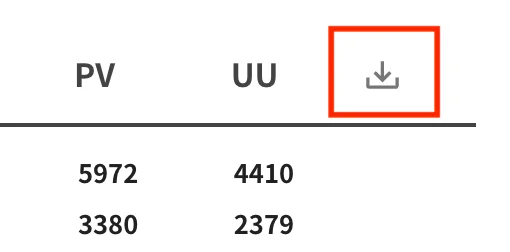サイト改善・分析 | サマリ
最終更新日: 2025年12月4日
この機能では、トラッキングデータをもとに、PV(ページビュー)やセッション数などの現状を可視化したレポートを確認することができます。 全体的なサイトの動向を把握し、成果の確認や施策立案に役立てることができます。
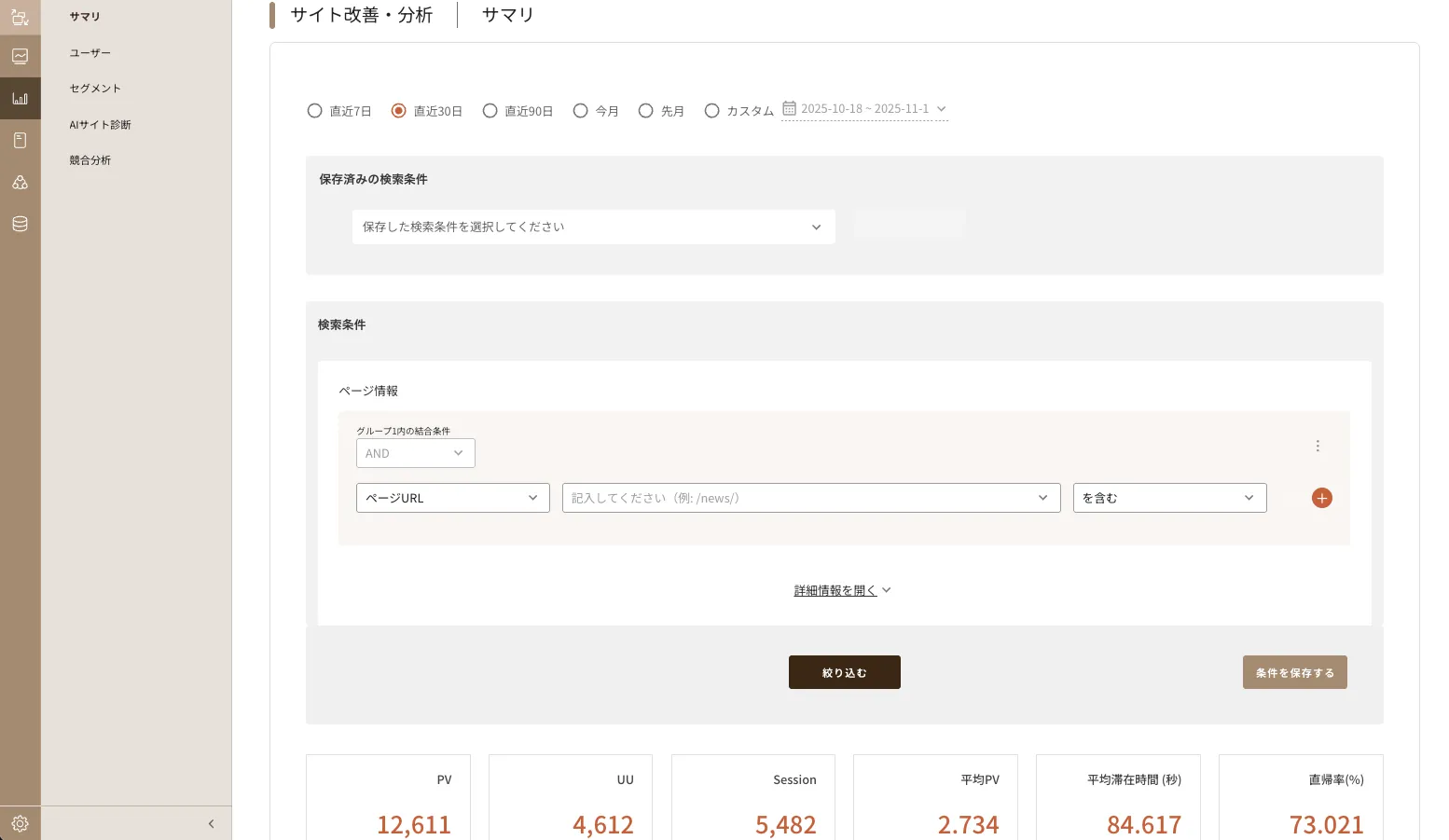
条件設定とレポートのカスタマイズ
- 期間を選択する
上部のフィルタから分析したい期間を選択します。
直近7日、直近30日、直近90日、今月、先月、またはカスタムで任意の期間を設定できます。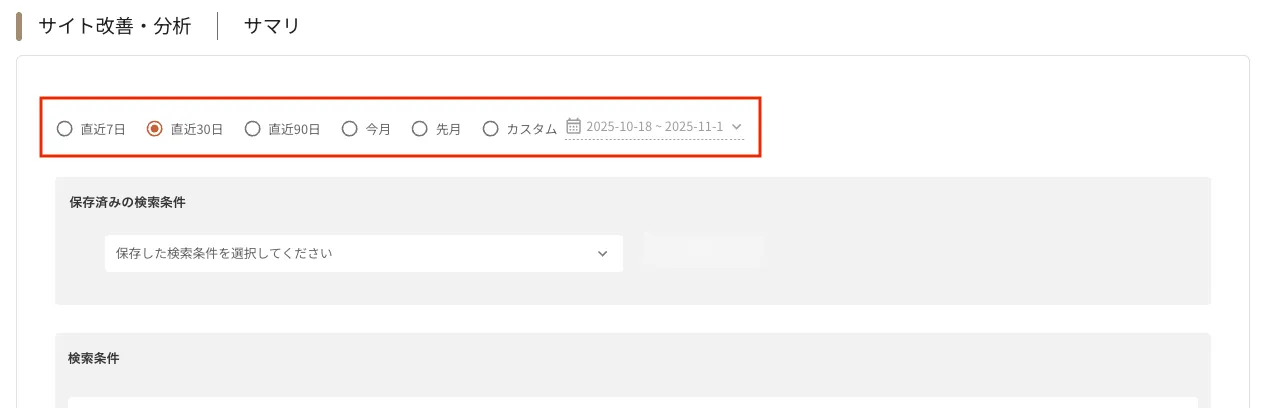
- 検索項目を選択する
より具体的な条件を設定したい場合は、「検索条件」セクションで詳細な条件設定が可能です。
ページ情報の左のドロップダウンから、ページURL・ランディングページ・参照元・メディア・IPアドレスなどの検索対象を選択します。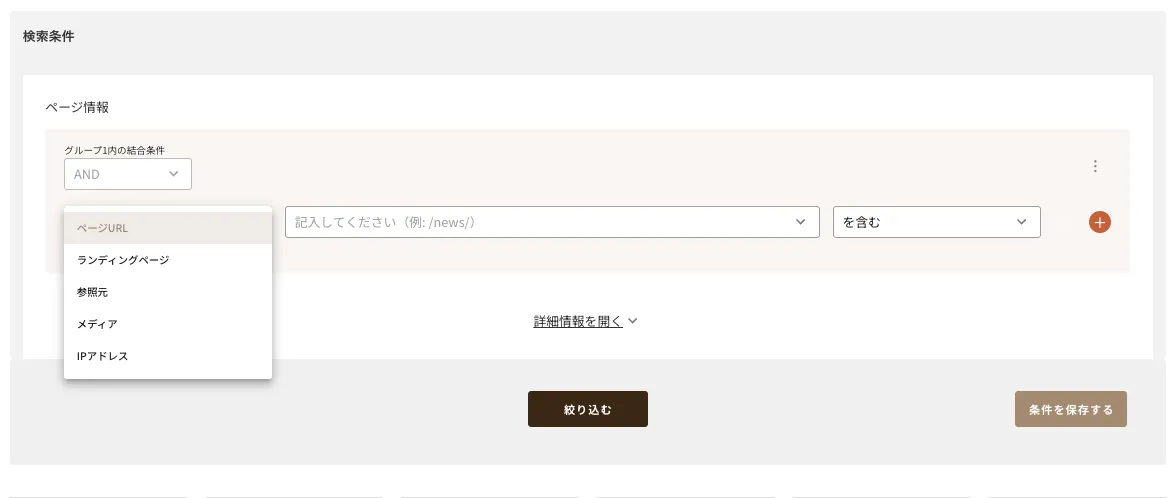
- 検索値を入力する
中央の入力欄に検索したい値を選択または入力します。
ページURLの場合は「/news/」「/product/」のようなパス、参照元の場合は「自然検索」「ダイレクト」のような流入経路の種類などを入力できます。 - 比較条件を選択する
右のドロップダウンから比較方法を選択します。
「含む」「含まない」「完全一致」「完全一致しない」「正規表現に一致」の中から、目的に応じた条件を選択してください。 - 条件を追加・削除する
「+」ボタンで条件を追加、「−」ボタンで条件を削除できます。
複数の条件を同じグループ内で組み合わせる場合は、AND(かつ)またはOR(または)で結合できます。
「ページURLに『/news/』を含む」かつ「参照元に『自然検索』を含む」のような組み合わせが可能です。
- グループを追加する(複数条件の場合)
より複雑な条件を組み合わせる場合は、「⋯」メニューから「グループ追加」をクリックします。
異なるグループ同士も、AND(かつ)またはOR(または)で結合できます。
ニュースページを条件としたグループ1、または商品ページを条件としたグループ2のような設定が可能です。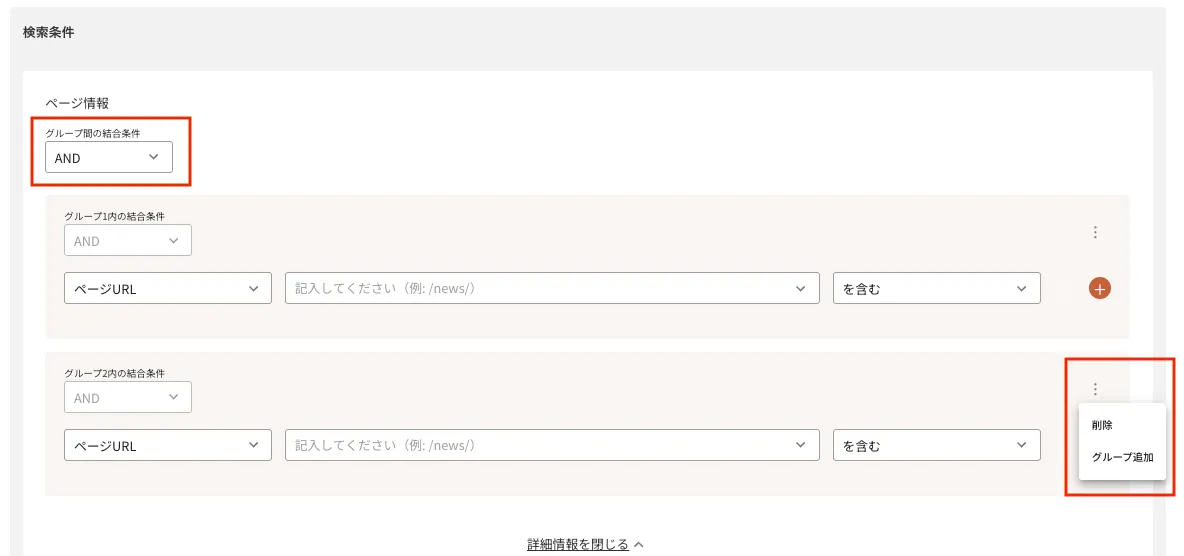
- 『絞り込む』をクリック
すべての条件を設定したら、「絞り込む」をクリックして結果を表示します。
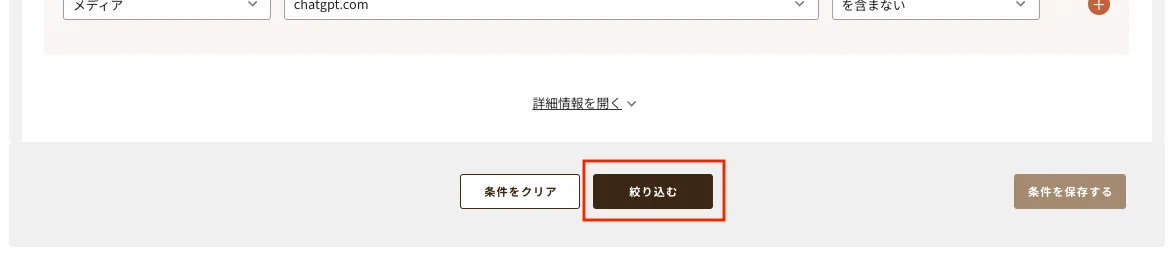
- 条件をリセット
条件をクリアしたい場合は、「条件をクリア」をクリックします。
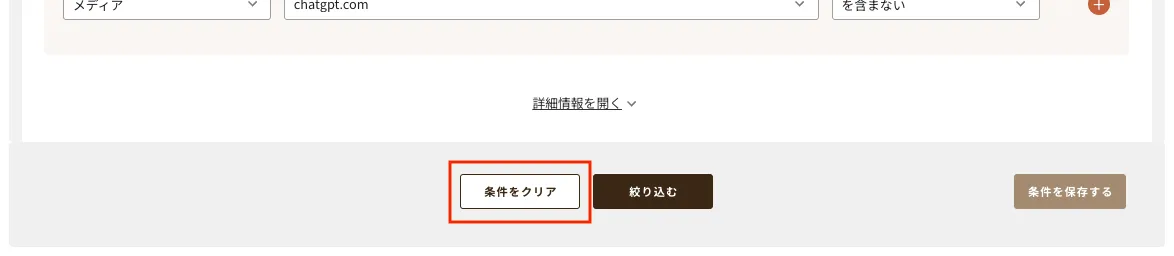
フィルタ条件の保存手順
- 検索条件を設定する
期間・ページURL・参照元・メディアなどの条件を設定します。
条件設定後、右下の「条件を保存する」ボタンをクリックしてください。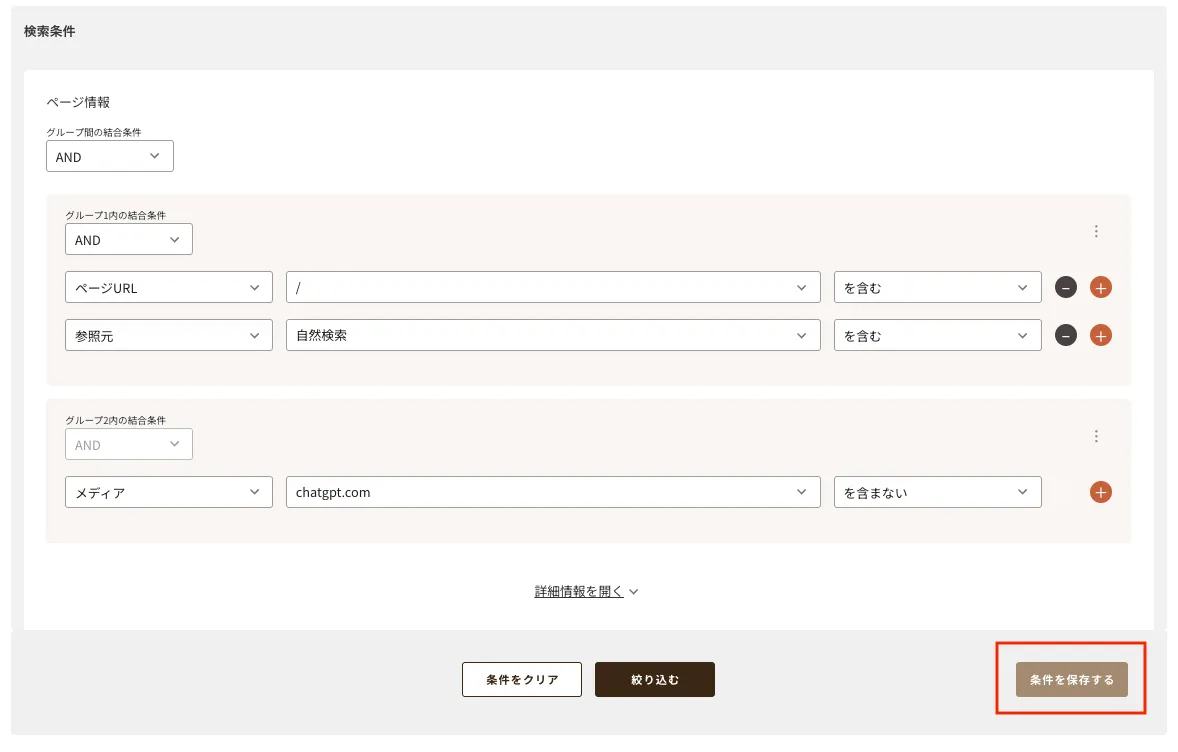
- 保存名を入力して保存
「条件を保存」ダイアログが開きます。
「条件名」欄に任意の名前を入力し、「保存」ボタンをクリックしてください。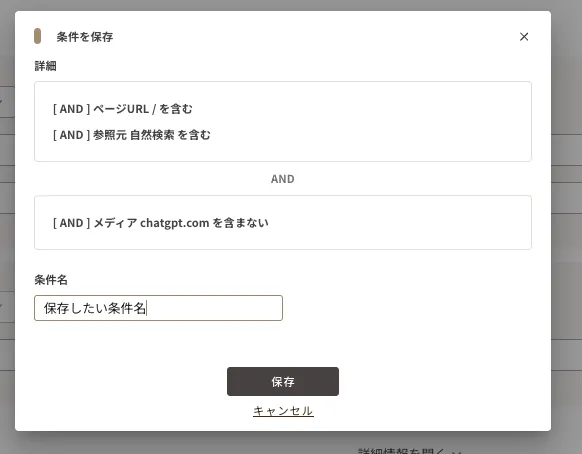
- 保存済み条件の利用・削除
「保存済みの検索条件」から任意の条件を選択し、「適用」ボタンをクリックすると再適用できます。
不要な条件はゴミ箱アイコンをクリックして削除できます。
グラフの表示切り替え
- パネルや項目の選択
PV・UU・Session・CMS投稿数など、表示を切り替えたい数値をクリックしてください。
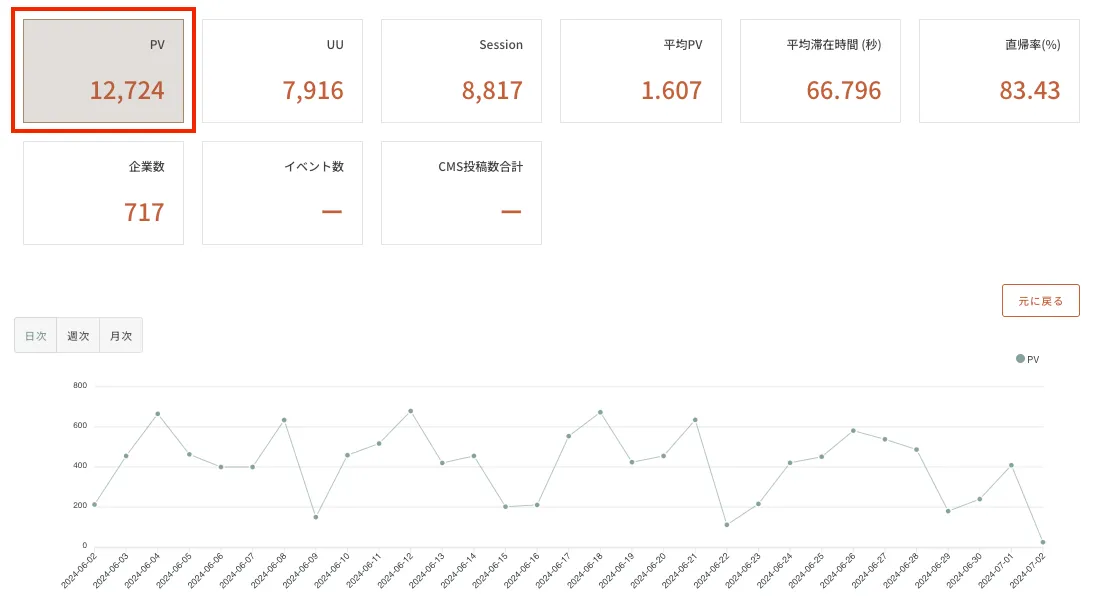
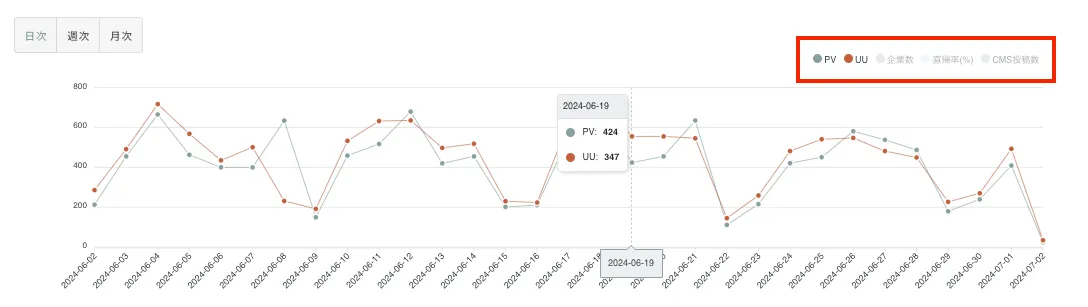
- 集計単位の切り替え
日別・週別・月別など、表示の集計単位を変更できます。
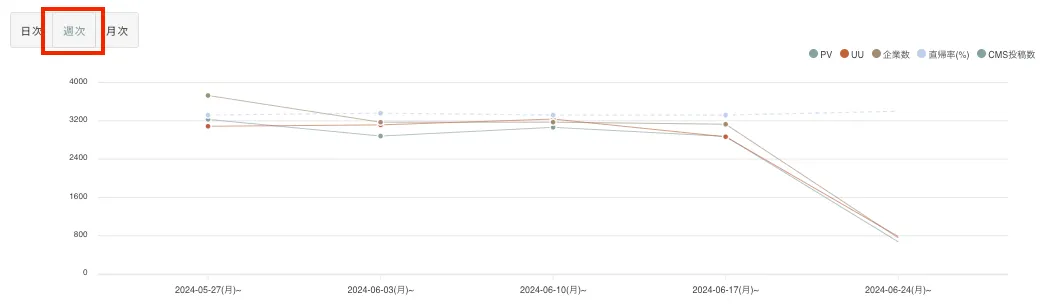
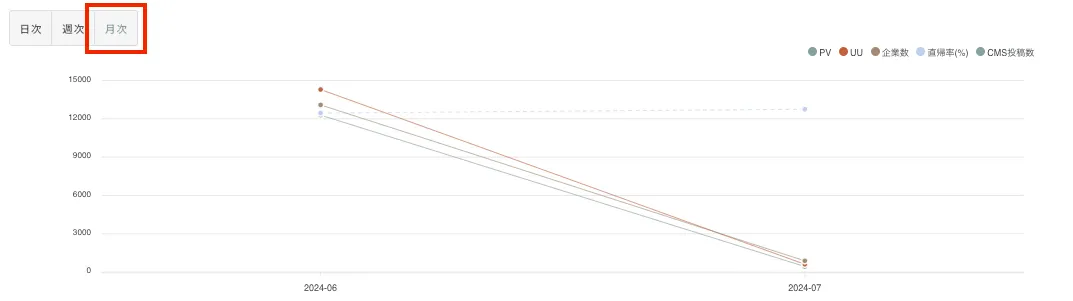
PV異常検知(AIアラート)
- PVグラフを確認する
レポート画面に表示されるPVのグラフを確認してください。
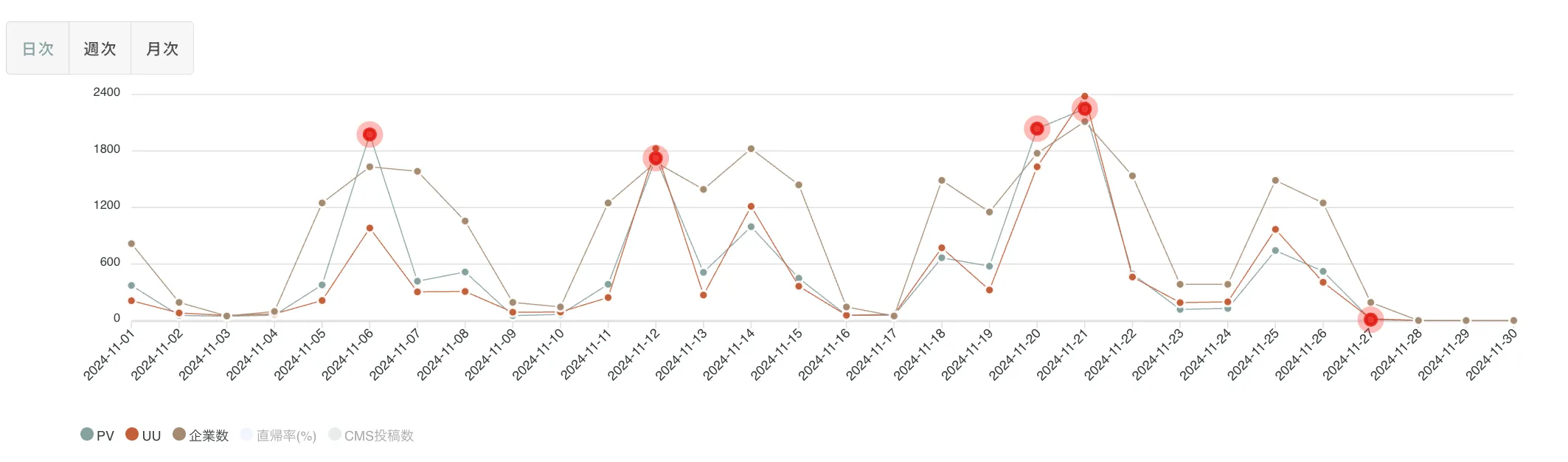
- アラートメッセージを確認する
通常とは異なる変動が検知されると、グラフ上にアラートが表示されます。
例:「この日に通常とは異なるPVの変化がありました」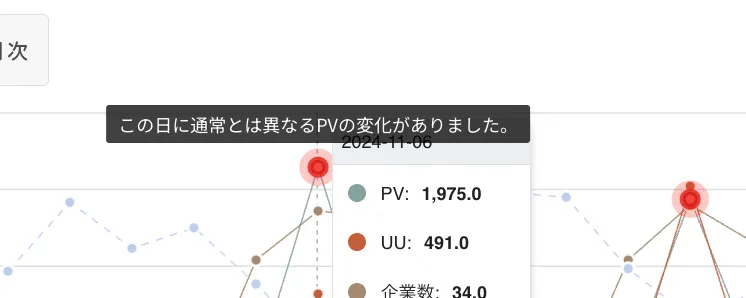
- 原因の調査・対応へ
アラートが表示された箇所を起点に、流入経路や外部要因を確認し、必要に応じた対応を行いましょう。
データの確認手順
- ページ・ユーザー情報を確認する
サマリの下部にある「閲覧ページ一覧」と「閲覧ユーザー情報」を確認します。
表は、UU(ユニークユーザー)数の多い順 に表示されます。また、オプションにより 企業情報 や Search Console連携データ の表示を追加することも可能です(ご契約内容に応じて異なります)。
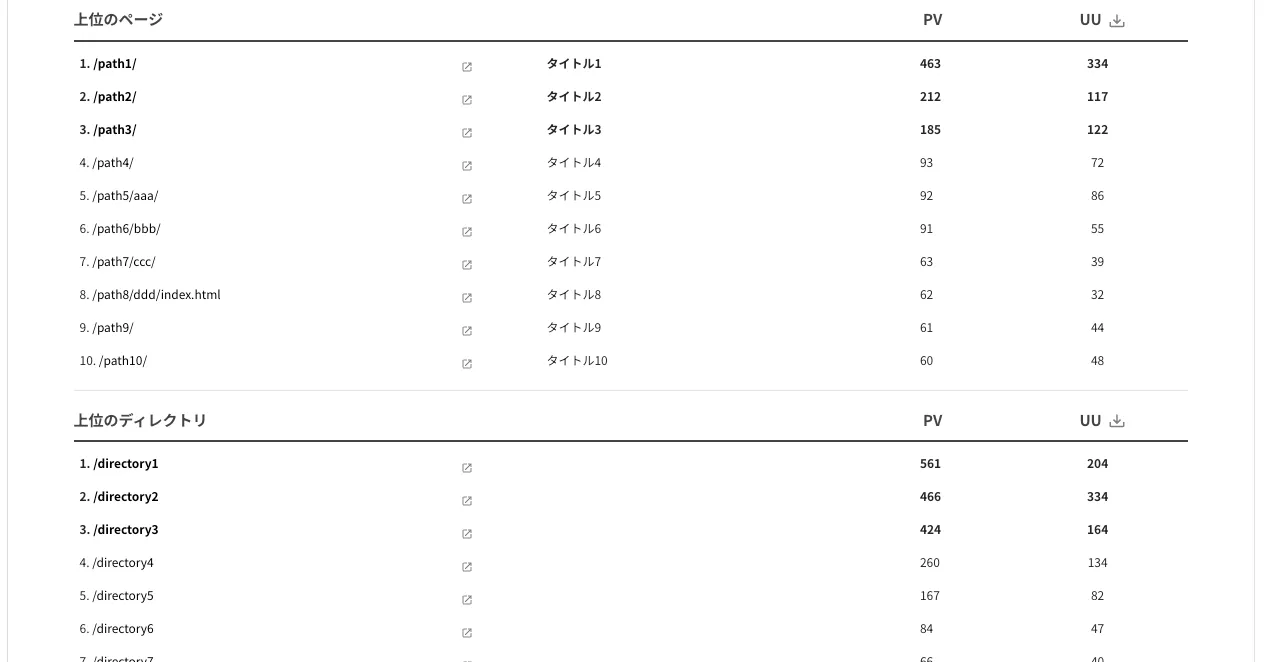
- 項目をコピーする
URL・ページタイトル・企業名などをホバーすると、ツールチップが表示され、コピーが可能です。

- 外部リンクを確認する
外部リンクマークをクリックすると、対象ページや企業HPへ遷移します。

データのダウンロード手順
- CSVをダウンロード
テーブル上部の CSV ダウンロードアイコンをクリックすると、ファイルが自動的にダウンロードされます。
ダウンロードされたCSVは、Excelなどでそのまま開いてご確認いただけます。